Kaip išjungti mirksinčias programas „Windows 11“ užduočių juostoje
„Microsoft“ „Windows 11“ Herojus / / April 03, 2023

Paskutinį kartą atnaujinta

„Windows 11“ kompiuteryje gausu pranešimų ir kitų trukdžių, įskaitant mirksinčias programas užduočių juostoje. Šią funkciją galite išjungti naudodami šį vadovą.
„Windows 11“ turi įvairių tipų pranešimus. Pavyzdžiui, apatiniame dešiniajame užduočių juostos kampe matysite pranešimus apie skrebučius. Galite matyti pašto ir kalendoriaus pranešimus, kompiuterio gamintojo įspėjimus ir kitus sistemos pranešimus.
Geros naujienos yra tai, kad galite tinkinti pranešimus naudodami Focus Assist funkcija arba iš viso išjungti atnaujinimo pranešimus. Naudojamos programos taip pat gali teikti tam tikrus pranešimus.
Visi šie pranešimai gali tapti šiek tiek stulbinantys. Kažkas, ką galite padaryti, kad padėtų išspręsti problemą, yra išjungti mirksinčias programas „Windows 11“ užduočių juostoje. Štai kaip tai padaryti.
Kaip išjungti mirksinčias programas „Windows 11“ užduočių juostoje
Pranešimai gali būti vertingi, tačiau jie taip pat gali atitraukti dėmesį, kai bandote atlikti reikalus. Pavyzdžiui, programos mirksi užduočių juostoje įvairiais scenarijais, pvz., kai jos paleidžiamos arba jei reikia jūsų dėmesio dėl naujo ar neskaityto pranešimo.
Išjungti mirksinčias programas užduočių juostoje yra paprasta ir nebereikia nulaužti registro. Vietoj to, visa tai galite padaryti nustatymų programoje.
Norėdami sustabdyti mirksinčias programas „Windows 11“ užduočių juostoje:
- Spustelėkite Start mygtukas arba paspauskite „Windows“ klavišas ir atidaryti Nustatymai. Arba galite naudoti spartųjį klavišą „Windows“ klavišas + I norėdami tiesiogiai atidaryti nustatymus.
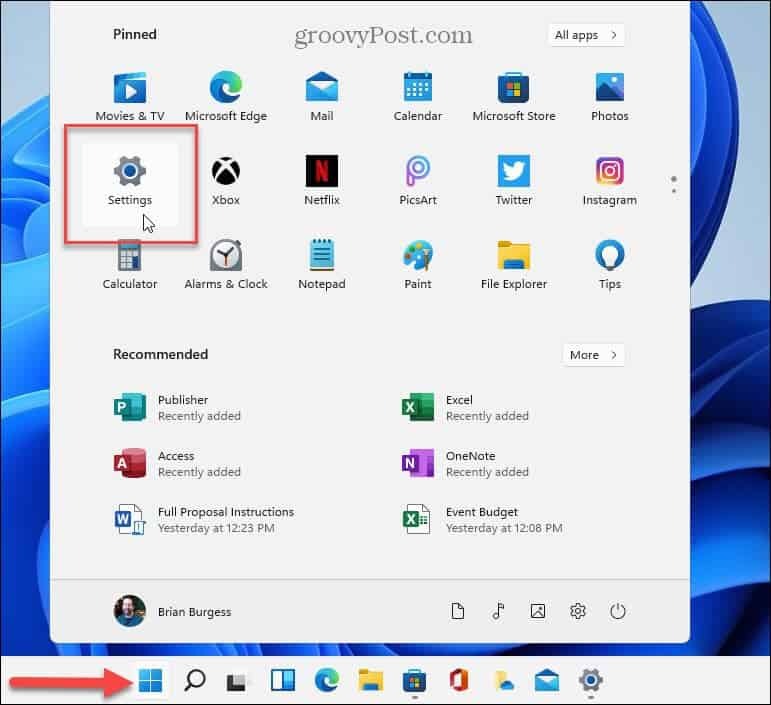
- Kai Nustatymai paleidžiama programa, pasirinkite Personalizavimas kairiajame skydelyje ir spustelėkite Užduočių juosta parinktis dešinėje.
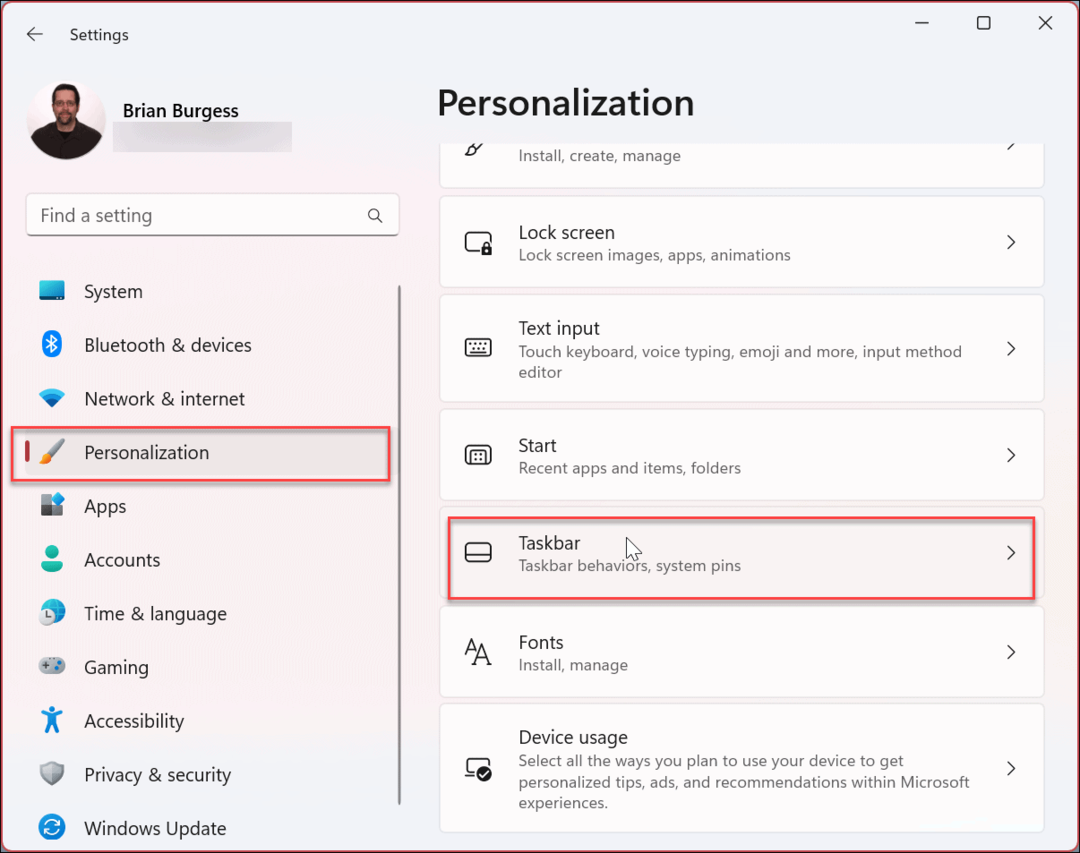
- Kai Užduočių juosta atidaromos parinktys, slinkite žemyn ir spustelėkite Užduočių juostos elgesys norėdami išplėsti parinkčių sąrašą.
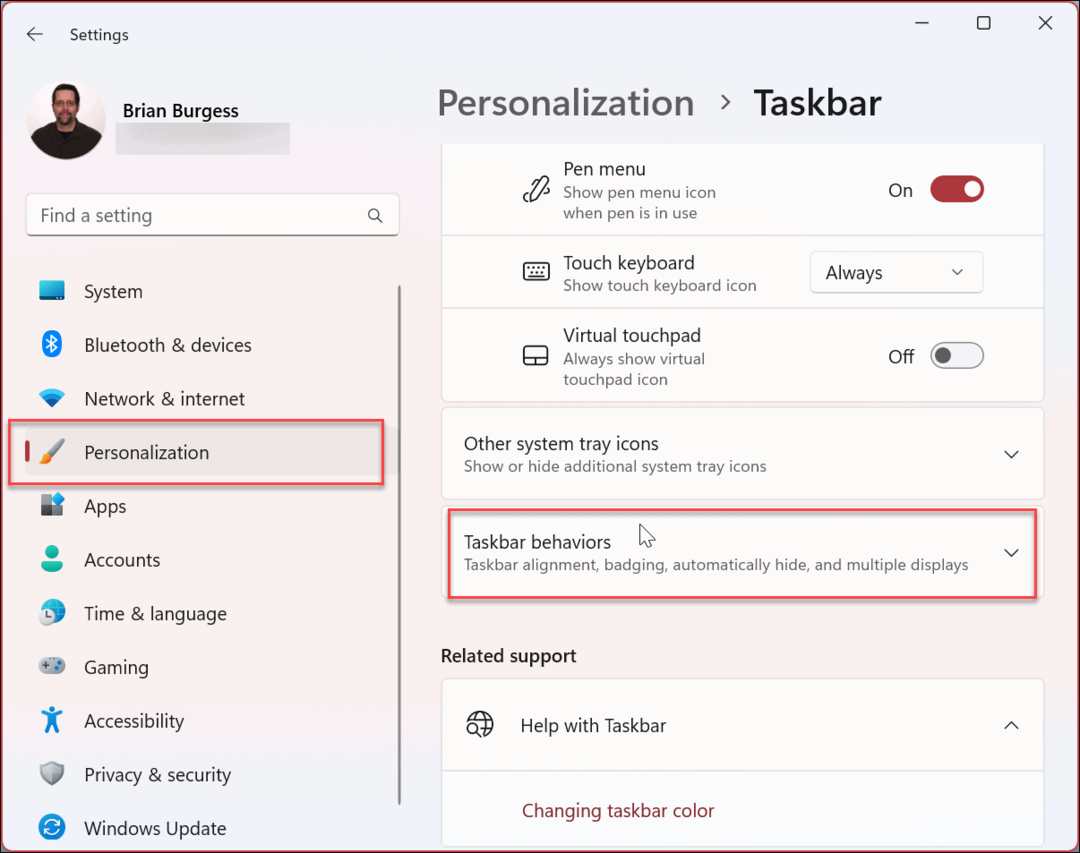
- Išplėtus Užduočių juosta meniu, slinkite žemyn ir panaikinkite žymėjimą Rodyti mirksėjimą užduočių juostos programose variantas.
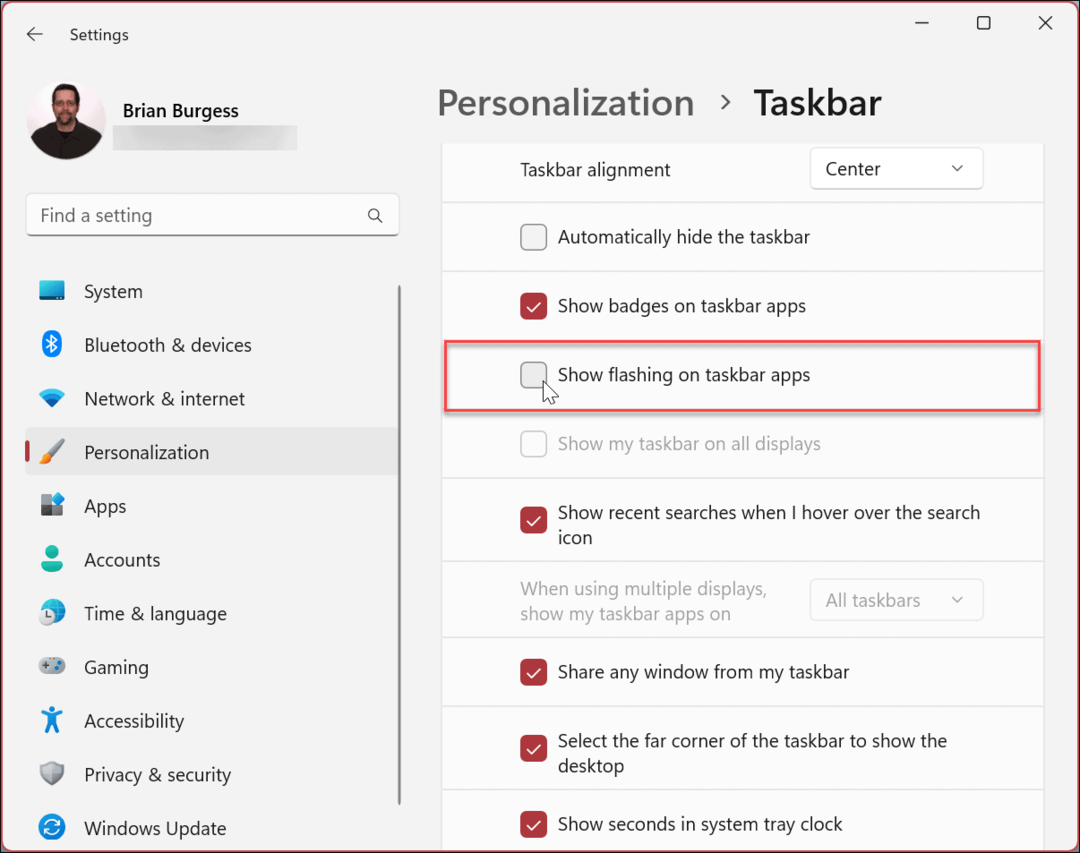
Atlikę aukščiau nurodytus veiksmus, „Windows 11“ užduočių juostoje išjungiate mirksinčias programas. Patvirtinimo pranešimo nebus, todėl galėsite uždaryti nustatymų programą.
„Windows 11“ užduočių juostos tinkinimas
Pranešimai ir įspėjimai gali būti naudingi, bet kartu ir erzinantys. Pavyzdžiui, jei užduočių juostoje per daug mirksi programos ir kiti pranešimai, išjungę parinktį galėsite mėgautis be dėmesio.
Turėdami mažiau blaškymosi, galėsite atlikti darbus taip, kaip galite, ir neturėsite daug mirksėjimo ir garsų. Galbūt jus domina, kaip tai padaryti išjungti programų pranešimų garsus Kitas.
Kalbant apie pranešimus sistemoje „Windows 10“, turite parinkčių. Pavyzdžiui, galite naudoti Focus Assist Windows 11 arba nustatyti Aktyvios valandos kad išvengtumėte atnaujinimo pranešimų apie paleidimą iš naujo. Be to, jus gali sudominti kiti veiksmai, kurių galite imtis tvarkyti pranešimus sistemoje „Windows 10“..
Galbūt jus taip pat domina, kaip tai padaryti paslėpti užduočių juostą „Windows 11“ arba sužinokite, kaip tai padaryti paslėpti paieškos piktogramą „Windows 11“ užduočių juostoje.
Kaip rasti „Windows 11“ produkto kodą
Jei jums reikia perkelti „Windows 11“ produkto kodą arba tiesiog jo reikia švariai įdiegti OS,...
Kaip išvalyti „Google Chrome“ talpyklą, slapukus ir naršymo istoriją
„Chrome“ puikiai išsaugo naršymo istoriją, talpyklą ir slapukus, kad optimizuotų naršyklės veikimą internete. Jos kaip...

